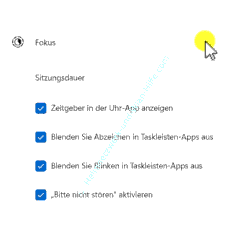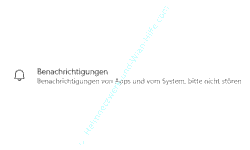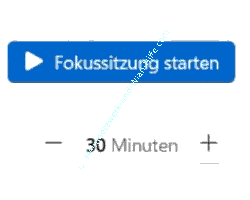auf heimnetzwerk-und-wlan-hilfe.com
nach Inhalten suchen!
- Home
- Windows 11
- Die Fokus-Funktion
Die neue Fokus-Funktion für mehr Konzentration beim Arbeiten am PC nutzen
In unserem heutigen Tutorial stellen wir dir die neue Funktion Fokus-Sitzung von Windows 11 vor, die dir dabei helfen kann, dich ungestörter auf deine Arbeit am Computer zu konzentrieren!
Geht es dir auch manchmal so, dass du dich für kurze Zeit auf eine ganz bestimmte Arbeit am Computer konzentrieren musst und nicht möchtest, dass du in dieser Zeit gestört wirst?
Wenn ja, dann scheu dir doch mal die neue Fokus-Funktion oder auch Fokus-Sitzung genannt von Windows 11 an.
Die Fokus-Einstellungen aufrufen
Die Fokus-Funktion oder auch Fokus-Sitzung findest du in den Einstellungen. Du kannst sie sehr schnell über das Suchfeld aufrufen, indem du den Suchbegriff "Fokus" eingibst.
Es sollte dir das Suchergebnis "Fokuseinstellungen" angezeigt werden, das du bitte auswählst.
Hier hast du jetzt die Möglichkeit, eine sogenannte Fokussitzung zu starten.
Eine Fokussitzung ist ein Zeitfenster, eine Phase, in der diverse Einstellungen vorgenommen werden, die dafür sorgen, dass du von möglichst wenig Dingen am Rechner gestört wirst.
Diese Einstellungen umfassen unter anderem das Minimieren von Benachrichtigungen, eine Schlüsselfunktion für konzentriertes Arbeiten.
Den Fokus für eine festgelegte Zeit auf eine bestimmte Arbeit zu legen, kann dir dabei helfen, effektiver und zeitsparender zu arbeiten.
Deshalb legst du selbst den Zeitraum der Fokus-sitzung fest.
Wenn du also eine halbe Stunde etwas ganz bestimmtes erledigen möchtest, dann stellst du 30 Minuten ein.
Damit du genau weißt, wie lange deine Fokussitzung dauert, wird dir die Dauer der Fokussitzung immer angezeigt.
Fokus-Einstellungen anpassen
Du kannst bei der Konfigurierung der Fokuseinstellungen selbst festlegen, welche Funktionen minimiert bzw. abgestellt werden sollen, um eine optimale Arbeitsumgebung zu schaffen.
Dazu gehört unter anderem das Minimieren von Benachrichtigungsanzeigen, ein wichtiger Schritt, um Ablenkungen zu reduzieren.
Solltest du jedoch bestimmte Anwendungen haben, deren Benachrichtigungen wichtig für dich sind, dann kannst du diese ergänzend so konfigurieren, dass diese wichtigen Benachrichtigungen auch in der Fokus-Sitzung angezeigt werden.
Dazu klickst du auf "Benachrichtigungen" und öffnest die Benachrichtigungseinstellungen.
An dieser Stelle kannst du spezifische Anpassungen für deine Fokus-Sitzung vornehmen.
Passe hier die Prioritätsbenachrichtigungen an. Prioritätsbenachrichtigungen sind Benachrichtigungen, die dann erscheinen, auch wenn du eine Fokussitzung aktiv hast, um sicherzustellen, dass du trotz konzentrierter Arbeit besonders wichtige Informationen erhältst.
Wie sieht es nun aus, wenn die Fokussitzung aktiv ist?
Du startest die Fokussitzung, indem du auf den Button "Fokussitzung starten" klickst.
Es erscheint jetzt eine Anzeige, die dich auf deine noch verbleibende Fokuszeit hinweist und dir hilft, deine Konzentration zu maximieren.
Möglicherweise ist diese Funktion interessant für dich, besonders wenn du nach effizienten Wegen suchst, konzentrierter zu arbeiten und Ablenkungen bei der Arbeit am Rechner zu minimieren.
Probiere sie doch einfach mal aus und entdecke, wie die Fokusfunktion und die Benachrichtigungseinstellungen dein Arbeitsverhalten verbessern können.
Damit sind wir auch schon wieder am Ende mit unserem heutigen Tutorial, in dem du eine neue Funktion, die Fokus-Sitzung, in Windows 11 kennengelernt hast.
Wir hoffen natürlich, dass dieses Tutorial nützlich für dich war und wünschen dir noch viel Spaß mit unseren vielen anderen Tutorials auf Heimnetzwerk-und-Wlan-Hilfe.com.
Vielleicht interessieren dich auch folgende Artikel:
Die Systemeigenschaften per Systembefehl aufrufen
Das Fenster Systemeigenschaften unter Windows 11 aufrufen
Mit Hilfe des Ressourcenmonitors blockierte Dateien finden
Explorer unter Win11 mit der alten Explorer-Ansicht starten
Apps im Startbereich von Win11 anpassen
Das eingegebene Kennwort beim Anmelden am Windows Computer einblenden
Häufig benötigte Elemente in der Zwischenablage ablegen
Sicherheitsprobleme mit Hilfe der Windows Defenderprotokolle finden
Infos bei Wikipedia
Weitere Informationen zu Windows 11
Infos bei Google
Zurück zum Seitenanfang von:
Die neue Fokus-Funktion für mehr Konzentration beim Arbeiten am PC nutzen
Die neue Fokus-Funktion für mehr Konzentration beim Arbeiten am PC nutzen
Zurück zur:
Windows 11 Artikel- und Videoübersicht
Windows 11 Artikel- und Videoübersicht
Zurück zur Startseite von heimnetzwerk-und-wlan-hilfe.com
Wenn dir der eine oder andere Tipp auf unseren Seiten Nerven und graue Haare erspart hat, dann unterstütze doch unser Team mit einer kleinen Spende, die uns dabei helfen, die hohen Bereitstellungskosten aufzubringen.